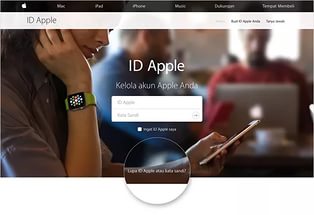Παραδείγματα Apple id για το icloud. Τι είναι το Apple ID
iPhone- δεν είναι μόνο δροσερό gadgetστο οποίο μπορείτε να ανεβάσετε ένα σωρό παιχνίδια, εικόνες κ.λπ. Οι κάτοχοι smartphone πρέπει να θυμούνται μερικά σημαντικές πληροφορίες, για παράδειγμα Apple ID. Το Apple ID μπορεί να ονομαστεί ένα μοναδικό όνομα που εκχωρείται στον χρήστη. Απαιτείται η χρήση ορισμένων λειτουργιών και υπηρεσιών. Θέλετε να κατεβάσετε παιχνίδια από App Store? Δεν θα λειτουργήσει χωρίς ταυτότητα. Για αγορά μουσικής κατάστημα iTunesπρέπει επίσης να γνωρίζετε την ταυτότητα. Αυτός είναι ο λόγος για τον οποίο αξίζει να θυμάστε τις πληροφορίες Apple ID σας. Αλλά αν εξακολουθείτε να τα χάσατε χωρίς ίχνος, τότε μπορείτε να προσπαθήσετε να διορθώσετε την κατάσταση.
Εγγραφή
1. Ακολουθήστε τη σύνδεση appleid.apple.com/ru και επιλέξτε «Εύρεση Apple ID».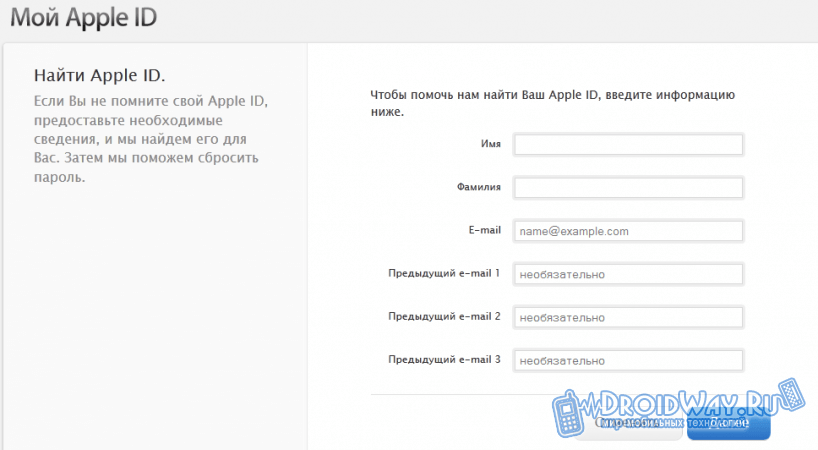
3. Σε περίπτωση προηγούμενο βήματα δεδομένα εισήχθησαν σωστά, το σύστημα θα σας ζητήσει να εισαγάγετε την ημερομηνία γέννησής σας. Εάν δόθηκαν εσφαλμένες πληροφορίες, θα πρέπει να θυμάστε τη σωστή. διεύθυνση ηλεκτρονικού ταχυδρομείου. Δοκιμάστε να ελέγξετε τα δεδομένα που έχετε εισαγάγει πολλές φορές και μπορεί να έχετε χρησιμοποιήσει κεφαλαία κατά την εγγραφή.
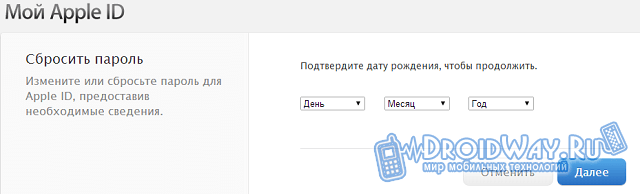
4. Στη συνέχεια, θα πρέπει να αποφασίσετε για μια μέθοδο ανάκτησης πληροφοριών. Υπάρχουν μόνο δύο επιλογές: χρήση ΗΛΕΚΤΡΟΝΙΚΗ ΔΙΕΥΘΥΝΣΗκαι εισάγοντας κάποια στοιχεία. Δηλαδή, στην πρώτη περίπτωση, οι πληροφορίες θα σταλούν με e-mail, αλλά αν επιλέξετε τη δεύτερη μέθοδο, θα πρέπει να δώσετε απαντήσεις σε μια σειρά από ερωτήσεις που επιλέχθηκαν κατά τη διαδικασία εγγραφής
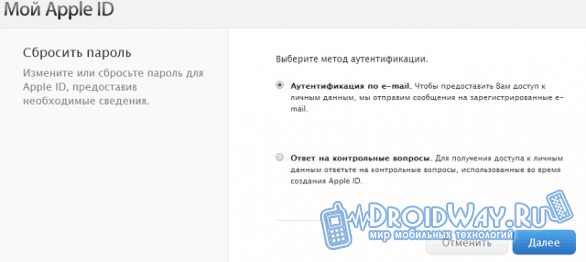
5. Μετά τον έλεγχο ταυτότητας, θα πρέπει να ορίσετε Νέος Κωδικός, τα οποία πρέπει να πληρούν ορισμένες απαιτήσεις. Το ελάχιστο μήκος συνδυασμού είναι 8 χαρακτήρες.
Ανοίξτε τις "ρυθμίσεις"
Υπάρχει ένας ευκολότερος τρόπος για να μάθετε το Apple ID σας, αλλά μπορείτε να τον χρησιμοποιήσετε εάν είχατε διαμορφώσει προηγουμένως υπηρεσία iCloud. Απλώς πρέπει να ανοίξετε την ενότητα ρυθμίσεων και να επιλέξετε το επιθυμητό στοιχείο.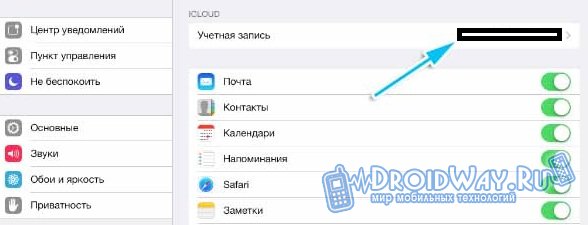
Χρησιμοποιώντας το iTunes Store
Εάν οι δύο πρώτες μέθοδοι δεν βοήθησαν, τότε μπορείτε να προσπαθήσετε να ακολουθήσετε άλλο τρόπο. Ανοίξτε το iTunes Store και αναζητήστε. Εάν είστε τυχεροί, το αναγνωριστικό του λογαριασμού σας θα βρίσκεται εκεί. Η μέθοδος μπορεί να μην λειτουργεί, επομένως μην βασίζεστε πολύ σε αυτήν.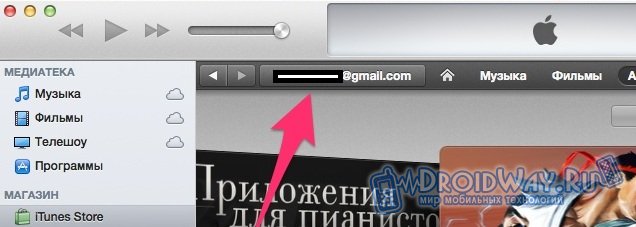
Συμπέρασμα: εάν ξαφνικά δεν μπορείτε να θυμηθείτε το αναγνωριστικό, τότε εάν έχετε ορισμένα δεδομένα, δεν είναι δύσκολο να το μάθετε. Αλλά για να αποφύγετε μια τέτοια αμηχανία, είναι καλύτερα να θυμάστε ή να σημειώσετε τα δεδομένα, αφού έχουν συγκεκριμένη τιμή. Ελπίζουμε ότι οι συμβουλές που περιγράφονται στο άρθρο σας βοήθησαν να ολοκληρώσετε με επιτυχία τη λειτουργία επαναφοράς.
Οποιος Κάτοχος iPad 3 ξέρει τι είναι το Apple ID. Χωρίς αυτόν τον αριθμό αναγνώρισης στο σύστημα, ο χρήστης απλά δεν θα μπορεί να πραγματοποιήσει αγορές στο ομώνυμο κατάστημα. Και αν δεν μπορείτε να κάνετε λήψη λογισμικού στο tablet σας, τότε γιατί χρειάζεστε καθόλου αυτήν τη συσκευή;
Για όσους δεν έχουν ασχοληθεί ακόμη με προϊόντα Apple, σας ενημερώνουμε ότι ο αριθμός ID είναι ένα είδος ελέγχου ταυτότητας που προσφέρεται από την εταιρεία για να εργαστεί ο χρήστης διάφορες υπηρεσίες. Είναι περίπουσχετικά με το cloud, τα καταστήματα και άλλους πόρους.
Ποια είναι η ουσία αυτής της έννοιας, πώς να μάθετε το αναγνωριστικό σας στο iPad 3 και πώς να το διαγράψετε - αυτό το άρθρο θα σας πει.
Τι είναι το Apple ID;
Ομιλία με απλά λόγια, πρόκειται για ένα συγκεκριμένο αυθαίρετο σύνολο χαρακτήρων στους οποίους συνδέονται όλα τα προϊόντα που αγόρασε ποτέ ο χρήστης. Αυτά είναι παιχνίδια, λογισμικό, μουσικά κομμάτια και παρόμοια. Χωρίς αριθμό, όλη αυτή η ευχαρίστηση απλά δεν θα του είναι διαθέσιμη. Ακόμη και το «σύννεφο» δεν θα λειτουργήσει. Εδώ πρέπει επίσης να συνδέσετε κάρτα τράπεζαςνα κάνετε αγορές.
Εάν μόλις γίνατε ο περήφανος κάτοχος ενός tablet, τότε μία από τις πρώτες υποχρεωτικές ενέργειες είναι να καταχωρίσετε το αναγνωριστικό του iPad σας. Θα σας πουν πώς να κάνετε τη διαδικασία εάν η συσκευή είναι καινούργια περαιτέρω οδηγίες. Επιπλέον, έχετε πολλές μεθόδους για να διαλέξετε. Ποιο θα επιλέξετε για το iPad σας εξαρτάται από εσάς να αποφασίσετε.
Αλλά θα πρέπει να θυμάστε έναν κανόνα - όλοι οι νεοφερμένοι θα μάθουν το πολύτιμο σύνολο χαρακτήρων κατά την εγγραφή. Διεύθυνση ηλεκτρονικού ταχυδρομείου- και υπάρχει ο αριθμός που χρειαζόμαστε. Επομένως, το να μάθετε το Apple ID σας δεν είναι δύσκολο. Φυσικά, αν δεν έχετε χάσει το e-mail σας. Στη συνέχεια, μπορείτε να μάθετε το Apple ID σας με άλλους τρόπους, παρακάμπτοντας αυτό. Φυσικά, το έργο θα είναι πιο δύσκολο, αλλά όλα μπορούν να διορθωθούν.
Πώς να μάθετε το Apple ID σας;
Φαινόταν πολύ εύκολο να δεις αυτόν τον αριθμό από την Apple. Αλλά οι καταστάσεις είναι διαφορετικές, και σε ορισμένες περιπτώσεις αποδεικνύεται ότι είναι τόσο απλό θέμα ολόκληρο πρόβλημα. Για παράδειγμα, όταν:
- Ο χρήστης ξέχασε αυτό το σημαντικό αναγνωριστικό και αποσυνδέθηκε από τον λογαριασμό του στο κατάστημα.
- Το tablet αντικαταστάθηκε με ένα νέο και ο χρήστης ξέχασε εντελώς με ποιον αριθμό αγόρασε το λογισμικό νωρίτερα.
- Ο χρήστης δεν γνώριζε ποτέ το ID του iPad 3, αφού κάποιος τον βοήθησε να δημιουργήσει έναν λογαριασμό. Αλλά τώρα ήρθε η κατάσταση όταν είναι μόνος με τη συσκευή και πρέπει να λύσει με κάποιο τρόπο το πρόβλημα.
Έτσι, στο iPad ως τέτοιο, είναι πολύ εύκολο να «χάσεις» αυτό το σημαντικό σύνολο χαρακτήρων. Ας συνοψίσουμε όλους τους παραπάνω λόγους για τέτοιο πρόβλημα και ας προτείνουμε τρόπους εξόδου από την κατάσταση. Πώς να επιστρέψετε έναν αριθμό που είχε δημιουργηθεί προηγουμένως εάν χαθεί και διαφορετικές μεθόδους, συνέχισε να διαβάζεις.
Απευθείας στο iPad
- Πηγαίνουμε στο App Store.
- Αναζητούμε ένα αντικείμενο με επιλογή.
- Κοιτάζουμε την κάτω αριστερή γωνία - ο απαιτούμενος συνδυασμός συμβόλων θα πρέπει να αναφέρεται εκεί. Εάν δεν υπάρχει, σημαίνει ότι ο χρήστης δεν έχει κατεβάσει ποτέ τίποτα ή έχει αποσυνδεθεί.
Πώς να μάθετε το αναγνωριστικό μέσω του cloud
- Ας προχωρήσουμε στις ρυθμίσεις της συσκευής.
- Στο iCloud (στο επάνω μέρος) πρέπει να υπάρχει ένας αριθμός ταυτότητας. Εάν δεν υπάρχει καμία, τότε κανείς δεν έχει διαμορφώσει την υπηρεσία cloud σε αυτήν τη συσκευή. Είτε είναι μέσα επί του παρόντοςάτομα με ειδικές ανάγκες.
- Επιπλέον, θα ήταν καλή ιδέα να εξετάσετε τα σημεία μηνυμάτων και το FaceTime.
Πώς να μάθετε το αναγνωριστικό μέσω του iTunes
Εάν δεν μπορέσατε να επιστρέψετε ένα χαμένο ή διαγραμμένο αναγνωριστικό χρησιμοποιώντας μία από τις παραπάνω μεθόδους, επικοινωνήστε με αυτό το βοηθητικό πρόγραμμα.
Για το σκοπό αυτό, ανοίξτε το, μπείτε στο κατάλληλο κατάστημα και κοιτάξτε προσεκτικά πάνω γωνιά. Στα δεξιά θα πρέπει να υπάρχει ένα περίπλοκο σύνολο συμβόλων. Αυτή είναι η ταυτότητά σας.
Αλλά αν αυτή η μέθοδος δεν έδωσε τίποτα, προχωράμε. Δηλαδή, πηγαίνουμε στην ενότητα λογισμικού και κάνουμε κλικ σε οποιοδήποτε πρόγραμμα εκεί. Αυτό πρέπει να γίνει με το δεξί στοιχείο του ποντικιού. Στο αναπτυσσόμενο μενού, επιλέξτε το στοιχείο πληροφοριών. Στο αναδυόμενο παράθυρο, αναζητήστε την καρτέλα "Αρχείο", όπου βρίσκουμε αυτό που ψάχνουμε.
Εάν το αναγνωριστικό δεν έχει δημιουργηθεί ποτέ στο παρελθόν
Ας υποθέσουμε ότι μπορούσατε να διαγράψετε το αναγνωριστικό νωρίτερα, αλλά σήμερα το ξεχάσατε εντελώς. Παρεμπιπτόντως, πολλοί ιδιοκτήτες tablet ενδιαφέρονται για το πώς να το αφαιρέσουν. Αλλά θα μιλήσουμε για αυτό λίγο αργότερα.
Έτσι, σε ορισμένες περιπτώσεις, ο χρήστης μπορεί να δει ένα εντελώς ξένο e-mail δίπλα στην ταυτότητά του. Και μια τέτοια παρεξήγηση είναι χαρακτηριστική για όλο το λογισμικό. Αυτό σημαίνει μόνο ένα πράγμα - ο χρήστης απλά δεν έχει αριθμό και συνιστάται να τον καταχωρήσει.
Αλλά εάν ο κάτοχος της συσκευής είναι σίγουρος ότι έχει αναγνωριστικό, μπορείτε να προσπαθήσετε να ταξινομήσετε όλα τα email σας στη μνήμη. Στη συνέχεια, προσπαθήστε να επιστρέψετε τον αριθμό σε καθένα από αυτά. Και ο ευκολότερος τρόπος για να το κάνετε αυτό είναι μέσω του iTunes.
Εδώ ο χρήστης θα ανακατευθυνθεί σε έναν πόρο όπου θα πρέπει να εισάγει όλα τα αναμενόμενα e-mail ένα προς ένα. Εάν ο αριθμός που σχετίζεται με ένα από αυτά υπάρχει στην πραγματικότητα, θα σταλεί ένα μήνυμα στην αλληλογραφία σας με έναν σύνδεσμο για την επαναφορά του.
Εάν καμία από τις μεθόδους δεν παράγει αποτελέσματα, κάντε τον κόπο να δημιουργήσετε ένα νέο αναγνωριστικό. Επιπλέον, δεν είναι δύσκολο να γίνει αυτό.
Πώς να μάθετε το αναγνωριστικό του προηγούμενου κατόχου ενός iPad 3
Αγοράσατε τη συσκευή στη δευτερογενή αγορά; Λοιπόν, αυτό μερικές φορές είναι ευεργετικό, επειδή τέτοιες συσκευές μπορεί να είναι σχεδόν καινούριες. Αλλά το κόστος των προϊόντων είναι μια τάξη μεγέθους χαμηλότερο από τα νέα. Μερικές φορές η διαφορά φτάνει το 30-50%. Στο υψηλή τιμήΓια όλα τα gadget της Apple, τέτοιες εξαγορές έχουν σίγουρα νόημα.
Εάν θέλετε να μάθετε το αναγνωριστικό του προηγούμενου κατόχου του tablet σας, να ξέρετε ότι αυτό είναι πολύ πιθανό. Για παράδειγμα, ανατρέξτε στις ρυθμίσεις του cloud ή στο AppStore. Εάν ο προηγούμενος κάτοχος του iPad δεν διέγραψε τις πληροφορίες από τη μνήμη της συσκευής, μπορείτε εύκολα να μάθετε τα πάντα.
Σε άλλες περιπτώσεις, μπορείτε να προσπαθήσετε να βρείτε προηγούμενος ιδιοκτήτηςκαι ζητήστε του να απενεργοποιήσει την επιλογή αναζήτησης συσκευής και να αποσυνδέσει τον τρέχοντα λογαριασμό.
Μάθετε το αναγνωριστικό σε ένα iPad 3 με μπλοκ
Για να αποσυνδέσετε έναν υπάρχοντα λογαριασμό, θα πρέπει να μάθετε τον κωδικό πρόσβασής του. Για να αφαιρέσετε ένα μπλοκ από μια συσκευή που δεν λειτουργεί, θα χρειαστείτε επίσης αυτόν τον συνδυασμό συμβόλων. Πώς λοιπόν μπορείτε να μάθετε τον κωδικό πρόσβασης σε ένα tablet με μπλοκ; Εάν αγοράσατε απρόσεκτα μια τέτοια συσκευή και έπεσες στους απατεώνες, δεν μπορείς παρά να συμπάσχεις. Σε μια τέτοια δυσάρεστη κατάσταση, μπορείτε να επιλέξετε ένα από τα δύο πράγματα:
- Προσπαθήστε να βρείτε τον προηγούμενο κάτοχο της συσκευής.
- Εύρεση αναγνωριστικού από το IMEI.
Φυσικά, η πρώτη μέθοδος έχει πολύ λιγότερες πιθανότητες επιτυχίας. Επομένως, ας στραφούμε στο δεύτερο.
Πώς ανακαλύπτεται το IMEI και γιατί χρειάζεται καταρχήν; Το θέμα όμως είναι ότι έχοντας λάβει ορισμένες πληροφορίες, ο χρήστης μπορεί να στείλει ένα μήνυμα στον προηγούμενο κάτοχο της συσκευής ζητώντας τον κωδικό πρόσβασης του λογαριασμού. Μερικές φορές αυτή η μέθοδος λειτουργεί.
Με τη σειρά του, για να λάβετε δεδομένα από το IMEI, θα πρέπει να γνωρίζετε τον αριθμό UDID. Αντικατοπτρίζεται στις παραμέτρους του προγράμματος οδήγησης κατά τη σύνδεση του tablet σε υπολογιστή ή φορητό υπολογιστή. Για να το κάνετε αυτό, πρέπει να μεταβείτε στις παραμέτρους. Στη συνέχεια, επιλέξτε τη διαδρομή προς την παρουσία της συσκευής. Εκεί θα βρείτε τη μάλλον μεγάλη λίστα συμβόλων που ψάχνετε.
Στη συνέχεια, για να λάβετε ταυτότητα, θα πρέπει να επικοινωνήσετε εξειδικευμένη υπηρεσία. Παρέχουν πληροφορίες είτε μέσω IMEI είτε μέσω UDID. Αλλά δεν θα ήταν λάθος να σας υπενθυμίσουμε ότι είναι καλύτερο να μην αγοράζετε καθόλου μεταχειρισμένα gadget. Ή κάντε το μόνο μέσα ως έσχατη λύσηκαι από επαληθευμένα πρόσωπα. Κατά τα άλλα τα περισσότερα διαφορετικά προβλήματαδεν μπορεί να αποφευχθεί. Είναι πιο λογικό να περιμένετε λίγο και να εξοικονομήσετε χρήματα για μια νέα συσκευή.
Εάν δεν μπορείτε να θυμηθείτε το αναγνωριστικό στο tablet σας στο οποίο είναι εγκατεστημένη η μονάδα, γράψτε στην υποστήριξη. Αλλά να είστε έτοιμοι να παρέχετε σαρώσεις αποδείξεων και άλλη τεκμηρίωση στο iPad σας. Εάν όλα αποδειχθούν εντάξει, η τεχνική υπηρεσία θα επαναφέρει τον προηγούμενο αριθμό και τον κωδικό πρόσβασής σας. Δεν χρειάζεται να σκεφτείτε πώς να τα αφαιρέσετε οι ειδικοί θα κάνουν τα πάντα για εσάς. Στο μέλλον, θα δημιουργήσετε νέα προκριματικά στο σύστημα.
Αλλά αν αποφασίσετε να απαλλαγείτε από την τρέχουσα ταυτότητά σας με δική σας πρωτοβουλία, μπορείτε να το κάνετε σε χρόνο μηδέν. Δεν ξέρετε πώς να διαγράψετε αυτόν τον αριθμό στο iPad; Για το σκοπό αυτό, συνδεθείτε στο κατάστημα iTunes. Και μετά στον λογαριασμό σας. Εκεί μπορείτε εύκολα να βρείτε την τρέχουσα ταυτότητά σας. Απλώς αλλάξτε το και αποθηκεύστε την απόφασή σας.
Και μην ξεχνάτε ότι όλη η εργασία που υποτίθεται ότι πρέπει να γίνει για να επιστρέψετε το αναγνωριστικό σας γίνεται πιο βολικά χρησιμοποιώντας ένα στοιχείο midi. Πληκτρολόγιο MIDIγια το iPad είναι απλά αναντικατάστατο σε εκείνες τις περιπτώσεις που πρέπει να εργαστείτε σε tablet με λειτουργικότητα κοντά σε υπολογιστή.
Πώς να αποκτήσετε ένα Apple ID
Το Apple ID διατίθεται δωρεάν και μπορείτε να το αποκτήσετε με εγγραφή στον ιστότοπο της Apple. Ένα Apple ID αποτελείται από δύο μέρη: ένα όνομα χρήστη και έναν κωδικό πρόσβασης. Η διεύθυνση email πρέπει να είναι έγκυρη, για παράδειγμα: " [email προστατευμένο]" Ο κωδικός πρόσβασης κάνει διάκριση πεζών-κεφαλαίων. Όταν δημιουργείτε έναν νέο λογαριασμό Apple ID, η Apple στέλνει ένα email επιβεβαίωσης στη διεύθυνση email που καταχωρίσατε κατά την εγγραφή. Ο χρήστης πρέπει να ακολουθήσει τον σύνδεσμο στο email για να ενεργοποιήσει τον λογαριασμό. Μετά από αυτό μπορείτε να χρησιμοποιήσετε τον λογαριασμό σας Είσοδος της AppleΤΑΥΤΟΤΗΤΑ.
Είναι δυνατή η δημιουργία λογαριασμού χωρίς χρήση πιστωτικής κάρτας.
Πραγματοποίηση αλλαγών στο Apple ID σας
Δυνατότητα αλλαγής κωδικού πρόσβασης ή προσωπικές πληροφορίεςδιατίθεται στη σελίδα My Apple ID επιλέγοντας τη σύνδεση Διαχείριση λογαριασμού. Αλλαγές που έγιναν χρησιμοποιώντας ένα από συσκευές Appleθα εφαρμοστεί περαιτέρω σε όλες τις εφαρμογές όπου χρησιμοποιείται αυτός ο λογαριασμός Apple (για παράδειγμα, online κατάστημα της Apple, MobileMe ή iPhoto). Για να αποτρέψετε την παραβίαση λογαριασμού και να προστατέψετε τα προσωπικά δεδομένα Χρήστης της Appleστέλνει ένα email με έναν σύνδεσμο που πρέπει να ακολουθήσετε για να επιβεβαιώσετε τις αλλαγές που έγιναν. Μετά από αυτήν τη διαδικασία, η Apple μπορεί να σας ζητήσει επιβεβαίωση σε επόμενη χρήση. δίνεται από την AppleΑναγνωριστικό για ηλεκτρονικές αγορές, για παράδειγμα, στο iTunes Store.
Ανάκτηση λογαριασμού Apple
Το Apple ID μπορεί να κλειδωθεί για λόγους ασφαλείας, εάν ο κωδικός πρόσβασης εισαχθεί λανθασμένα πολλές φορές στη σειρά. Ο χρήστης θα ειδοποιηθεί για το σφάλμα με το ακόλουθο μήνυμα: "Αυτό λογαριασμόςΤο Apple ID έχει απενεργοποιηθεί για λόγους ασφαλείας." Το Apple ID και ο κωδικός πρόσβασης θα ανακτηθούν αφού απαντηθούν ερωτήσεις ασφαλείας στο iForgot. Ο κωδικός πρόσβασης δεν θα ανακτηθεί για λόγους ασφαλείας.
Εάν λάβετε το σφάλμα "Το Apple ID σας έχει απενεργοποιηθεί" χωρίς να εξηγήσετε τον λόγο, θα πρέπει να επικοινωνήσετε με το κέντρο Υποστήριξη iTunesΑποθηκεύστε στη διεύθυνση www.apple.com/support/
Συνδέσεις
- apple.com:: Συχνές ερωτήσεις Apple ID
Σημειώσεις
Ίδρυμα Wikimedia. 2010.
Δείτε τι είναι το "Apple ID" σε άλλα λεξικά:
μήλο- Inc. Rechtsform Incorporated ISIN US0378331005 Gründung 1976 ... Deutsch Wikipedia
Apple II- Saltar a navegación, búsqueda El Apple II fue uno de los más populares computadores personals de los 1980. Venía con un teclado QWERTY integrado, común en los primeros computadores personals pero no muy común hoy en día. Se muestran, sobre el... ... Wikipedia Español
Apple 2- Apple II Hersteller Apple Vorgestellt Απρίλιος 1977 (ΗΠΑ) Eingestellt Νοέμβριος 1993 (ΗΠΑ) Empf. Verkaufspreis US$1298 (περίπου 3500 έως 5000 DM) από CPU Ausstattung … Deutsch Wikipedia
Apple II- au Musée Bolo Τύπος Micro ordinateur Date de sortie 1977 … Wikipédia en Français